PS把人物照片处理为古典工笔画效果的教程
利用Photoshop将照片转换为素描或钢笔风格
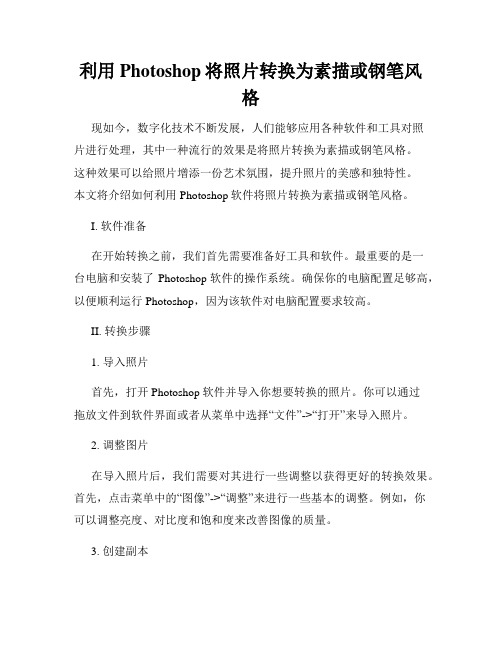
利用Photoshop将照片转换为素描或钢笔风格现如今,数字化技术不断发展,人们能够应用各种软件和工具对照片进行处理,其中一种流行的效果是将照片转换为素描或钢笔风格。
这种效果可以给照片增添一份艺术氛围,提升照片的美感和独特性。
本文将介绍如何利用Photoshop软件将照片转换为素描或钢笔风格。
I. 软件准备在开始转换之前,我们首先需要准备好工具和软件。
最重要的是一台电脑和安装了Photoshop软件的操作系统。
确保你的电脑配置足够高,以便顺利运行Photoshop,因为该软件对电脑配置要求较高。
II. 转换步骤1. 导入照片首先,打开Photoshop软件并导入你想要转换的照片。
你可以通过拖放文件到软件界面或者从菜单中选择“文件”->“打开”来导入照片。
2. 调整图片在导入照片后,我们需要对其进行一些调整以获得更好的转换效果。
首先,点击菜单中的“图像”->“调整”来进行一些基本的调整。
例如,你可以调整亮度、对比度和饱和度来改善图像的质量。
3. 创建副本为了避免破坏原始照片,最好创建一个副本来进行转换操作。
你可以使用“图层”->“新建图层”来创建一个新的图层。
确保将该图层放在原始照片图层的上方。
4. 转换为黑白转换为素描或钢笔风格的关键是将照片转换为黑白图像。
你可以通过点击“图像”->“模式”->“灰度”来将图像转换为黑白。
或者,你可以选择“图像”->“调整”->“去饱和度”以达到同样的效果。
5. 调整色阶和亮度为了突出线条和细节,接下来我们需要对图片的色阶和亮度进行调整。
你可以通过点击“图像”->“调整”->“色阶”来调整色阶值。
通过增加或减少色阶值,你可以使得线条更鲜明,细节更加清晰。
此外,你还可以通过“图像”->“调整”->“亮度/对比度”来调整亮度和对比度。
6. 应用滤镜效果为了达到素描或钢笔风格的效果,我们需要应用滤镜效果。
PS人物照片转古典碳素画效果

PS人物照片转古典碳素画效果原图:
效果图:
1、打开原图,把背景图层复制一层,按Ctrl + Shift + U去色。
2、把刚才去色的图层复制一层,按Ctrl + I反相,图层混合模式改为“线性减淡”,这个时候图像什么都没有,执行:滤镜> 其它> 最少值参数设置3。
3、双击背景副本2图层,调出图层样式,按ALT调整混合颜色带,参数设置本图层不变,下图层为27,70,255。
4、新建一个图层,按Ctrl + Alt + Shift + E盖印图层,执行:滤镜> 模糊> 高斯模糊,数值为8,确定后把图层混合模式改为“线性加深”。
5、把背景图层复制一层,按Ctrl + Shift + ]移到图层的最上面图层混合模式改为“颜色”。
再把背景图层复制一层,按Ctrl + Shift + ]移到图层的最上面,然后按住Alt加上图层蒙版,用白色画笔,透明度为20%,涂抹要加深的地方。
6、新建一个图层填充淡黄色,图层混合模式为"线性加深",执行:滤镜> 纹理> 纹理化,参数设置如图,确定后打上文字完成最终效果。
最终效果图。
PS把刘亦菲的照片制作成古代倾城佳人手绘效果

PS把刘亦菲的照片制作成古代倾城佳人手绘效果
PS照片转手绘教程实例,PS把刘亦菲的照片制作成古代倾城佳人手绘效果,本教程跟其他转手绘教程基本类似,主体部分是人物五官及头发部分的处理。
做好这一步基本手绘就没有什么难度。
其它如背景及色调的调整可以任由自己发挥。
最终效果
原图
1、打开一张图复制一层,这是作图的习惯,然后给人物简单磨皮。
2、新建一个图层,用黑色画笔把头发涂黑,画笔设置:不透明度:50%,流量:60。
3、新建一个图层,选择钢笔工具,然后开始画头发的路径,然后按住Ctrl + Alt复制路径。
4、复制完路径后,按住Ctrl将鼠标在任意地方点一下。
这样我们可以画另一组路径。
然后
按鼠标右键选择“描边路径”,选择画笔,勾选模拟压力。
画完头发后,合并头发图层,不要把人物层也合并了。
再复制一层,对1层进行高斯模糊,
再降低图层的不透明度如下图。
5、以此类推,把头发画完,我们接下来画五官。
6、首先是眼睛,先用尖角画笔画一个大的圆,再用柔角画一个白色的较小的圆点,然后用
尖角的点一个小白点,把几个图层组合起来即可。
7、接下来是眼白,将眼白部分选中,选取和眼白相近的颜色进行填充。
8、用钢笔画出路径如下图,开始制作双眼皮,方法如下图所示。
9、轮廓,用钢笔勾出路径,和头发一样,但是不要勾模拟压力如图。
10、衣服用减淡工具擦高光,如图。
11、最后自己换个背景,在画一些零碎头发点缀,这样头发看起来会比较自然些,完成最终
效果。
Photoshop把美女转为清纯的古典手绘效果

Photoshop把美女转为清纯的古典手绘效果用到的方法有点类似仿手绘,不过效果更接近于手绘。
人物脸部、五官、头发、衣服等都需要重新画出来,过程更为复杂。
作图之前最好找一些古典手绘人物,参考一下用色及神韵刻画。
原图最终效果1、打开素材图片,按Ctrl + J 把背景图层复制一层,用钢笔工具把人物抠出来,转为选区后给图层添加图层蒙版,然后在当前图层下面新建一个图层填充暗黄色:#C68464作为背景。
这一步非常重要,古典手绘颜色都比较淡,先把底色及环境色做出来,后面处理面部的时候,用色就有参考。
<图1>2、这里偷一下懒,衣服部分直接使用素材,有时间的也可以自己慢慢画。
打开图2所示的素材,用钢笔勾出衣服部分,复制进来,适当调整好大小。
效果如图3。
<图2><图3>3、新建一个组,命名为“脸部”,在组里新建一个图层,用钢笔勾出人物脸部的轮廓,转为选区后填充淡黄色:#FEF0E5,然后看一下整体比例,如果不满意可以调整一下。
这里的脸的轮廓需要简单优化一下,下巴稍微勾尖一点。
<图4>4、新建一个图层,按Ctrl + Alt + G 创建剪贴蒙版,把前景颜色设置成比底色稍暗的淡黄色:#E1C7B9,用透明度为5%画笔涂抹边缘,增加边缘暗部,如下图。
<图5>5、下面开始制作五官,制作之前先把“脸部”组的不透明度改为:80%,这样我们可以看到五官的位置及轮廓,画五官的时候就不会有误差,全部做好后我们再把不透明度调回来。
<图6>6、新建一个组命名为“眉毛”,在组里新建一个图层,用钢笔沿着原眉毛勾出路径,转为选区后填充褐色,取消选区后用模糊工具模糊边缘,顶部用涂抹工具涂淡一点,如下图。
<图7>7、新建一个图层,同样的方法制作左侧的眉毛。
<图8>8、再来制作眼睛,新建一个组,命名为“右眼”。
新建一个图层,用钢笔勾出眼白部分,转为选区后填充白色。
ps人像仿古画教程_照片PS成为典雅的古画效果

ps人像仿古画教程_照片PS成为典雅的古画效果
我看到有一些古风的人像,完全仿古画的那种,人也像毛笔勾勒的,这种后期用ps怎么做?下面由店铺为大家整理的ps人像仿古画教程,希望大家喜欢!
ps人像仿古画教程
一、先将这张需要PS成为古画效果的素材照片打开,对背景图层执行CTRL+J复制一层,再对复制得到的图层进行去色处理。
二、对去色后的图层再执行CTRL+J复制,然后对复制得到的图层执行图像-调整-反相,再把该层的混合模式设为线性减淡,再接着执行滤镜-其它-最小值,把最小值的半径设为3个像素。
三、再对最上面的那个图层双击打开该层的图层样式,这时要对混合颜色带中的下图层进行调整,它的参数为27、70、255,在调的时候要按住ALT键才能分开下面的滑标。
四、创建一个新的图层,并在该层上执行盖印可见图层,再对其执行半径为8个像素的高斯模糊,并把该层的混合模式设为线性加深。
五、接着再把最下面的背景层复制一下,并把复制得到的图层拉到最上面,再将其混合模式设为颜色。
六、这一步还要再复制一个背景层,还是要将其提到最顶层,然后按住ALT键给图层添加蒙版,用透明度为19%左右的白色画笔工具对需要加深的部位进行涂抹。
七、创建一个新的图层,并为其填充淡黄色,再将该层的混合模式设为线性加深,接着再执行纹理化,将纹理设为砂岩,缩放为61%,凸现为4,光照向上。
然后确定。
这时的效果全部制作出来了,再新建一个图层,打上一些文字来衬托一下,这样的古画效果就更加强烈了。
Photoshop中制作复古风格照片的教程
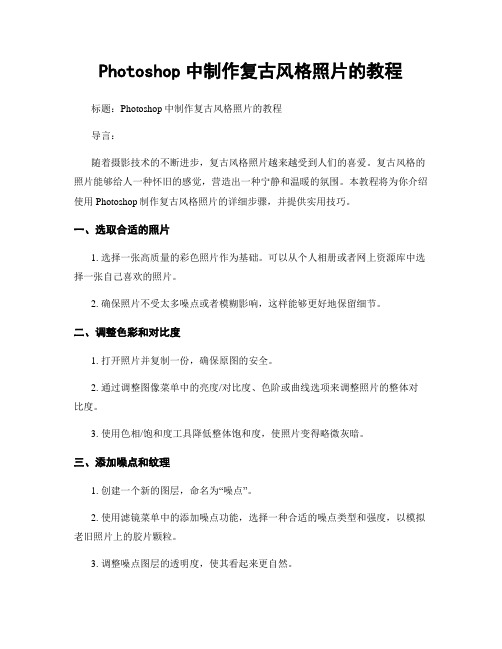
Photoshop中制作复古风格照片的教程标题:Photoshop中制作复古风格照片的教程导言:随着摄影技术的不断进步,复古风格照片越来越受到人们的喜爱。
复古风格的照片能够给人一种怀旧的感觉,营造出一种宁静和温暖的氛围。
本教程将为你介绍使用Photoshop制作复古风格照片的详细步骤,并提供实用技巧。
一、选取合适的照片1. 选择一张高质量的彩色照片作为基础。
可以从个人相册或者网上资源库中选择一张自己喜欢的照片。
2. 确保照片不受太多噪点或者模糊影响,这样能够更好地保留细节。
二、调整色彩和对比度1. 打开照片并复制一份,确保原图的安全。
2. 通过调整图像菜单中的亮度/对比度、色阶或曲线选项来调整照片的整体对比度。
3. 使用色相/饱和度工具降低整体饱和度,使照片变得略微灰暗。
三、添加噪点和纹理1. 创建一个新的图层,命名为“噪点”。
2. 使用滤镜菜单中的添加噪点功能,选择一种合适的噪点类型和强度,以模拟老旧照片上的胶片颗粒。
3. 调整噪点图层的透明度,使其看起来更自然。
四、调整色调和色彩1. 创建一个新的图层,命名为“色调填充”。
2. 使用混合模式菜单中的柔光模式,选择一个适合的颜色填充整个图像。
3. 调整图层的透明度,使其与原图融合得更自然。
五、调整曝光和阴影1. 创建一个新的图层,命名为“曝光调整”。
2. 使用曝光工具调整照片的整体亮度,并增加一些阴影。
3. 调整图层的透明度,以便达到一个适度的效果。
六、添加边框和光斑1. 创建一个新的图层,命名为“边框”。
2. 使用形状工具绘制一个合适的边框,可以选择矩形、椭圆或不规则的形状。
3. 使用渐变工具或者纹理填充边框,可以选择一种古旧的颜色。
七、微调和保存1. 细致调整每个图层的透明度和混合模式,使复古效果更加自然。
2. 保存最终的图片,保持高分辨率和较大的文件大小,以便打印或分享。
总结:制作复古风格照片是一项有趣的创意活动,使用Photoshop可以达到出色的效果。
手把手教你制作复古风照片 Photoshop中的调色技巧
手把手教你制作复古风照片:Photoshop中的调色技巧Photoshop是一款功能强大的图像编辑软件,它不仅可以修复照片的缺陷,还可以通过调色技巧给照片增添复古风格的效果。
本文将手把手教你如何在Photoshop中运用调色技巧制作复古风照片。
第一步,打开照片。
首先,打开Photoshop软件,并选择“文件”菜单下的“打开”选项。
在文件浏览器中找到你想要编辑的照片,并点击“打开”按钮。
照片会在软件界面中显示出来。
第二步,调整曝光度。
复古风照片通常具有一种稍微昏暗的效果,因此我们可以通过调整曝光度来实现这个效果。
在Photoshop界面右侧的“调整图层”面板中找到“曝光度/对比度”选项。
点击该选项后,会出现一个滑动条,通过拖动滑动条向左调整曝光度,使照片变暗。
第三步,调整色温。
复古风照片通常具有一种微微发黄的色调,我们可以通过调整色温来实现这个效果。
在“调整图层”面板中找到“色温/饱和度”选项。
通过拖动滑动条向右调整色温,增加黄色的比例,使照片呈现暖色调。
第四步,添加颗粒感。
为了增添复古风照片的质感,我们可以在Photoshop中添加颗粒感效果。
在软件界面右上角的菜单栏中选择“滤镜”选项,在下拉菜单中找到“噪点”选项,再选择“添加噪点”选项。
在弹出的对话框中,可以通过调整滑动条的数值来增加颗粒感的效果。
第五步,应用老旧边框。
为了让照片更具有复古感,我们可以为照片添加老旧边框效果。
首先,在工具栏中选择矩形选框工具图标,并在照片周围创建一个边框的选区。
然后,点击“编辑”菜单中的“填充”选项。
在弹出的对话框中,选择想要的边框颜色,并点击“确定”按钮。
最后,通过在“滤镜”菜单中找到“噪点”选项,并选择“添加噪点”选项,来增加边框的老旧效果。
第六步,调整饱和度。
复古风照片通常具有一种低饱和度的效果,因此我们可以通过调整饱和度来实现这个效果。
在“调整图层”面板中找到“色相/饱和度”选项。
通过拖动滑动条向左调整饱和度,减少照片的颜色饱和度。
ps古风调色教程
ps古风调色教程古风调色教程是一种用于给图片或者视频添加古风风格的色彩处理技术。
通过改变色调、饱和度、对比度等参数的调整,在保持原有画面内容的基础上,使其表现出一种浓郁的古代氛围。
下面将从以下几个方面为大家介绍古风调色的基本方法和技巧。
第一步:选择合适的素材图片古风调色的第一步是选择一张合适的素材图片。
一般来说,古风调色适合表现古代建筑、服饰或者风景等有着浓郁的古典氛围的主题内容。
选择一张具有明亮的色彩和细腻的纹理的图片,可以更好地展示出古风调色的效果。
第二步:调整曝光和对比度在进行古风调色之前,首先要对原始图片进行曝光和对比度的调整。
通过调整曝光度可以提亮或者降低整体的亮度,增加画面的层次感。
对比度的调整则可以增加画面的明暗对比,并增强画面的细节。
第三步:调整色调和饱和度古风调色的特点之一是强调暖色调和降低饱和度。
通过降低整体的饱和度可以使颜色更加柔和,同时通过调整色调可以使图片呈现出古代质感,如黄色调或者棕色调等。
可以根据图片的实际情况和个人喜好进行调整,但要注意不要过分渲染,以免失去原始图片的感觉。
第四步:添加滤镜在调整完色彩的基础上,可以根据个人需求添加一些滤镜效果来增强古风的氛围。
常用的滤镜包括淡雅、复古、黄昏等。
通过添加滤镜可以让图片呈现出更加浓郁的情绪和古典的氛围。
第五步:调整细节最后一步是对细节进行调整。
可以使用局部调整工具,如涂抹、加暗等,对画面的细节进行处理,使其更加符合古风调色的特点。
同时还可以加入一些纹理或者粒子效果,增强图片的质感和层次感。
综上所述,古风调色是一种通过改变色调、饱和度和对比度等参数的调整来给图片或者视频添加古风风格的色彩处理技术。
通过选择合适的素材图片、调整曝光和对比度、调整色调和饱和度、添加滤镜以及进行细节调整等步骤,可以使图片呈现出一种浓郁的古代氛围。
希望以上的古风调色教程可以帮助到你,快来试试吧!。
ps仿古古典照片教程
ps仿古古典照片教程古典照片是一种独特的摄影风格,它通过模仿古代绘画的色彩和构图方式来创造一种怀旧、富有艺术感的效果。
在本篇教程中,我将为大家介绍一些关于如何拍摄和后期处理古典风格照片的技巧。
拍摄部分1.选择适合古典风格的主题和场景:古典照片通常会选择一些传统的建筑、街道、乡村风光等作为主题,这些场景能够带给观者一种时光倒流的感觉。
2.使用合适的光线:古典照片适合使用柔和的光线来烘托出画面中的细节和纹理,可以选择在黄昏或阴天进行拍摄,避免强烈的阳光直射。
3.选择合适的构图:古典照片通常采用对称或近乎对称的构图方式,以营造稳定、平衡的感觉。
可以尝试使用画面中的线条和形状来引导视线,增加画面的层次感和深度。
4.注意细节:古典照片追求细节的展现,因此在拍摄时要注意捕捉画面中的细小元素,例如纹理、花纹、雕刻等。
细心观察画面,寻找那些能够增加古典感的细节,将其纳入到构图中。
后期处理部分1.调整色调和饱和度:在后期处理中,可以通过调整图片的色调和饱和度来增强照片的古典感。
通常情况下,可以选择一些较为柔和的色调,如暖色调或冷色调,使画面更加古典。
2.增加边框和纹理:为了增强照片的古典感,可以在后期处理中加入一些边框和纹理。
可以选择一些古老的纹理图案,如老纸纹理、木纹、大理石等,将其应用在图片上,使照片更具艺术感。
3.调整曝光和对比度:适当地调整曝光和对比度可以让照片更加有层次感,突出画面中的细节。
可以通过增加对比度来强调画面中的黑白分明的区域,进一步增强古典感。
4.使用滤镜:可以尝试使用一些滤镜来调整照片的色彩和光线。
常见的选择包括烟雾、尘埃、老旧效果等,这些滤镜能够为照片带来一种过去时光的感觉。
以上就是关于如何拍摄和后期处理古典照片的一些技巧和建议。
通过选择适合的主题和场景,合理运用光线和构图方式,并在后期处理中调整色调、增加纹理和滤镜,我们可以创造出一系列充满艺术气息、怀旧感的古典风格照片。
希望这篇教程能够对你有所启发!。
如何使用Photoshop制作出独特的古代效果
如何使用Photoshop制作出独特的古代效果Photoshop是一款功能强大的图像处理软件,可以实现各种独特效果。
本文将向您介绍如何使用Photoshop制作出独特的古代效果,让您的图片更具艺术感。
第一步,打开Photoshop软件并导入图片。
在菜单栏中选择“文件”,然后点击“导入”或使用快捷键Ctrl+O,选择您要操作的图片并点击“打开”。
第二步,调整图片的色彩效果。
在菜单栏中选择“图像”,然后点击“调整”。
您可以通过调整亮度、对比度、色阶、饱和度等参数来达到古代效果。
可以根据个人喜好和图片特点进行调整,以获得所需的效果。
第三步,使用滤镜功能。
滤镜是Photoshop中常用的功能,可以给图片添加各种特效。
在菜单栏中选择“滤镜”,然后点击“滤镜库”。
在滤镜库中有众多效果可供选择,包括老化、纹理、颗粒等。
选择您想要的效果并调整参数,然后点击“确定”应用到图片上。
第四步,添加纹理。
古代的图片往往有一种独特的纹理效果。
在菜单栏中选择“图像”,然后点击“应用图像”。
选择您想要的纹理图像,并设置图层混合模式为“叠加”,可以通过调整透明度来控制纹理的呈现效果。
第五步,添加边框和装饰。
在菜单栏中选择“图像”,然后点击“边框和装饰”。
您可以选择不同的边框样式,并设置边框的颜色和宽度,以及添加其他装饰元素,如古代图案或花纹。
第六步,添加文字。
在菜单栏中选择“文字工具”,然后在图片上点击并输入您想要添加的文字。
选择合适的字体、大小和颜色,可以通过调整文字图层的透明度和混合模式来融入古代效果中。
第七步,保存并输出。
完成效果后,在菜单栏中选择“文件”,然后点击“保存”或使用快捷键Ctrl+S,选择保存格式和路径,并点击“保存”。
您可以选择不同的格式,如JPEG、PNG等,以适应不同的需求。
本文介绍了如何使用Photoshop制作出独特的古代效果,包括调整色彩效果、使用滤镜和纹理、添加边框和装饰以及添加文字等。
通过灵活运用这些技巧,您可以为您的图片增添古代艺术感,并展现出独特的个人风格。
- 1、下载文档前请自行甄别文档内容的完整性,平台不提供额外的编辑、内容补充、找答案等附加服务。
- 2、"仅部分预览"的文档,不可在线预览部分如存在完整性等问题,可反馈申请退款(可完整预览的文档不适用该条件!)。
- 3、如文档侵犯您的权益,请联系客服反馈,我们会尽快为您处理(人工客服工作时间:9:00-18:30)。
效果
原图
第一步:扣出人物,调整曲线与色阶,调整后效果如图
第二步:新建一个图层,在人物选区内填充颜色CMYK值:0 32 49 0 图层样式:正片叠底
第三步:在人物图层上新建一个色相饱和度图层,各通道的色相、饱和度、明度分别是:
4、提亮人物脸部以及手部暗处的颜色,我用的是选取颜色调整图层,设置如图。
5、对人物脸部及衣服部分的高光区域进行暗化,我用的是曲线。
和上一步的目的相同,都在于使人物的明暗对比趋于一致,降低立体感
使之更趋于平面化
6、用曲线调整人物整体亮度:输出O:160 I:126,然后用色阶调整人物脸部,具体数值见下图
7、进一步增加人物脸部亮度对比度数值如图
8、新建黑白调整图层,目的是去掉眉部及眼部的色彩,设置如下图。
9、加腮红与口红!新建一个图层,用暗红色CMYK:15 83 90 0画笔轻轻在两颊涂抹,——>高斯模糊15
10、加上一个好看的背景,然后调下色调和亮度,以便和人物更好的吻合~ 我的是这样做的,注意红圈处我在素材图片下放了个土黄色
的填充图层,然后背景设置强光,不透明度70%
11、最后,加上一个好看的LOGO,大功告成。
